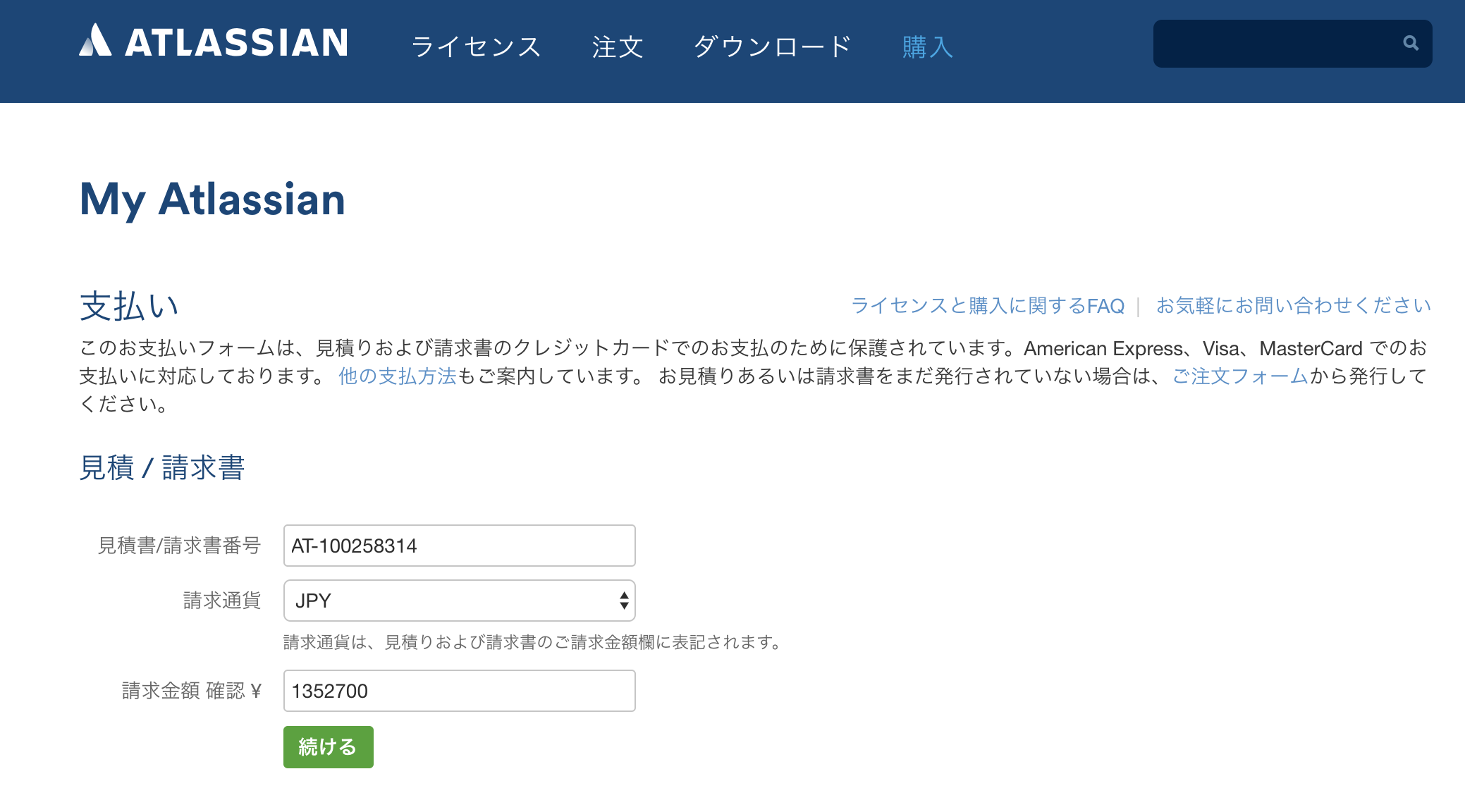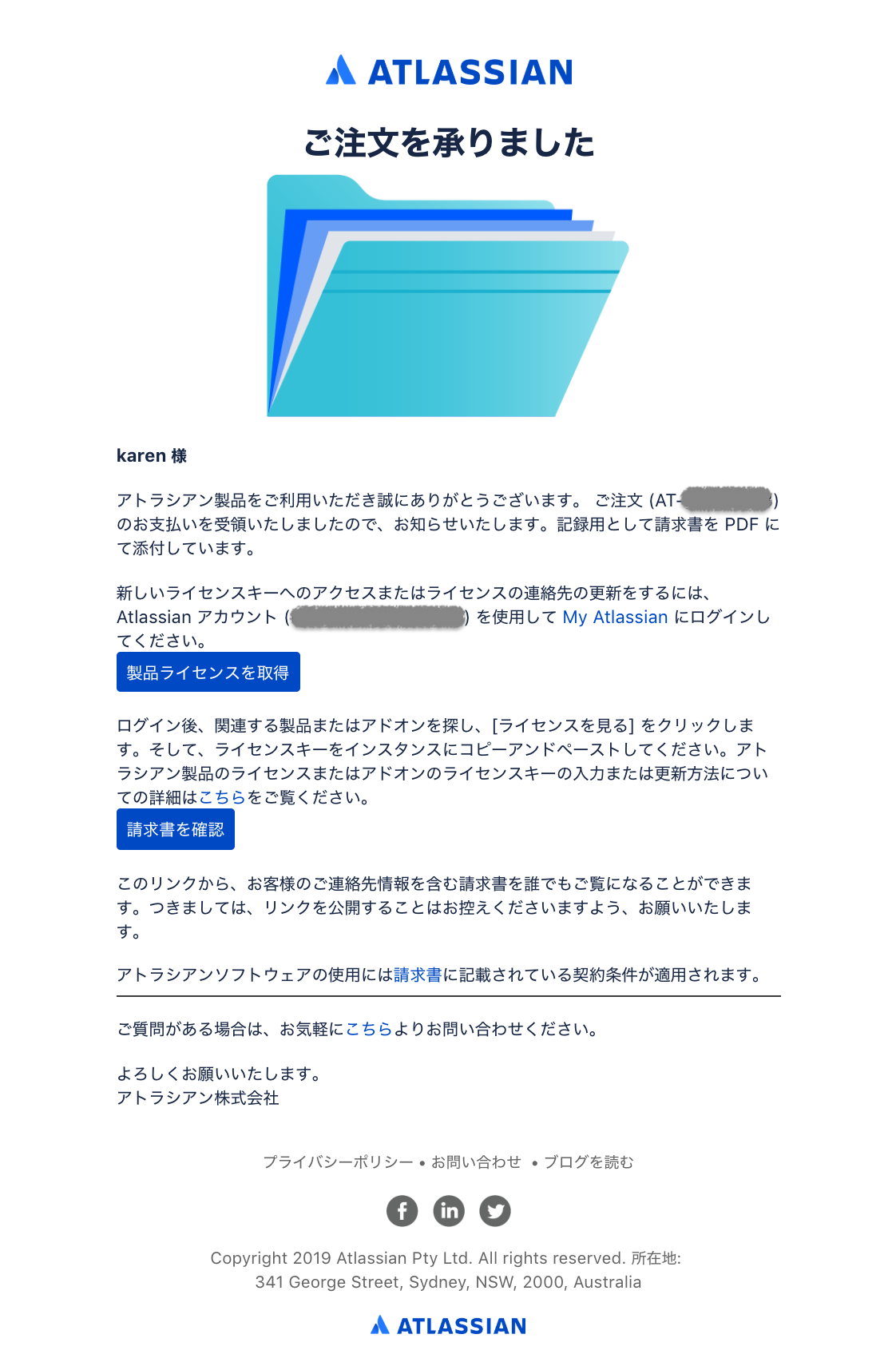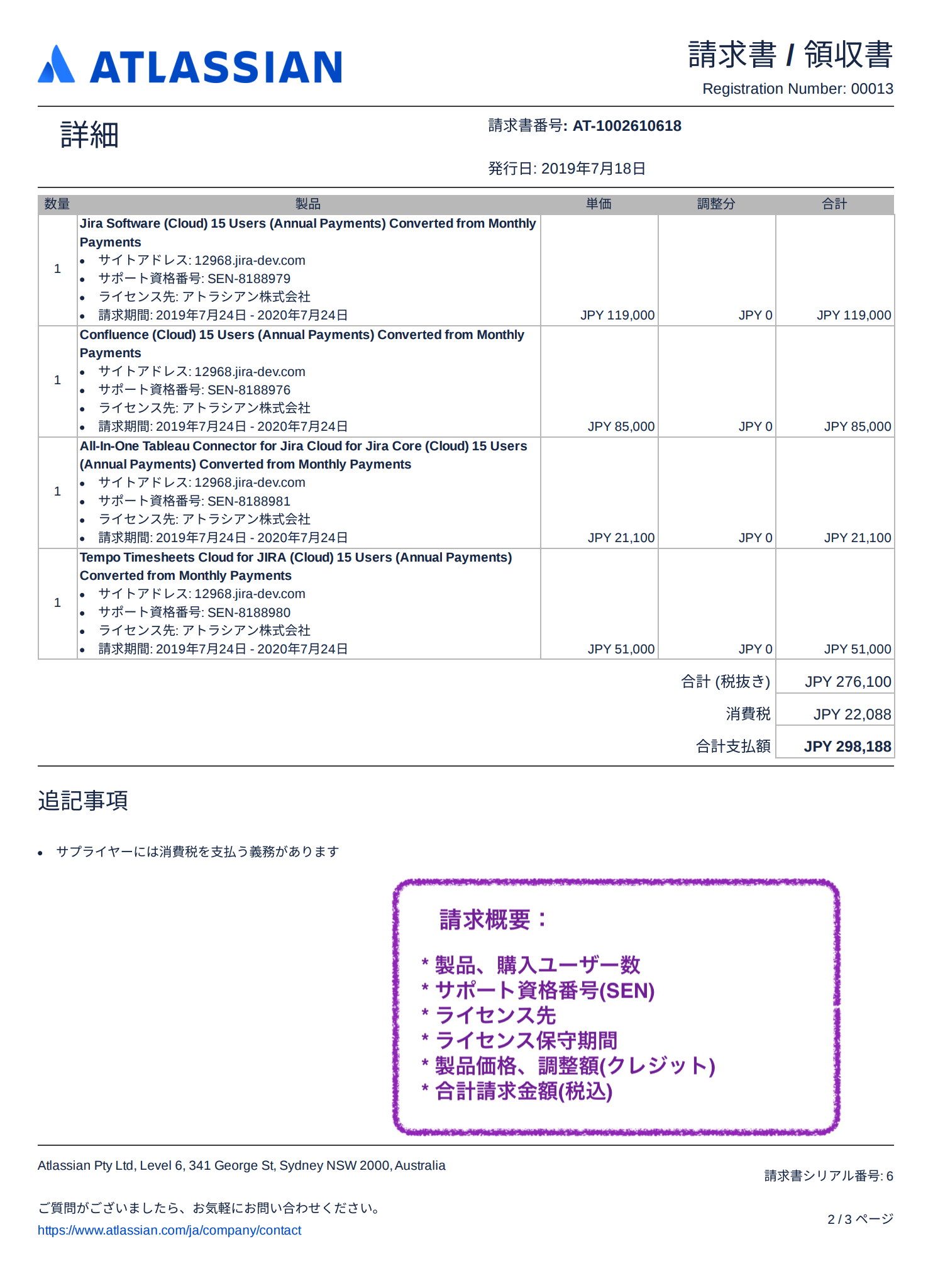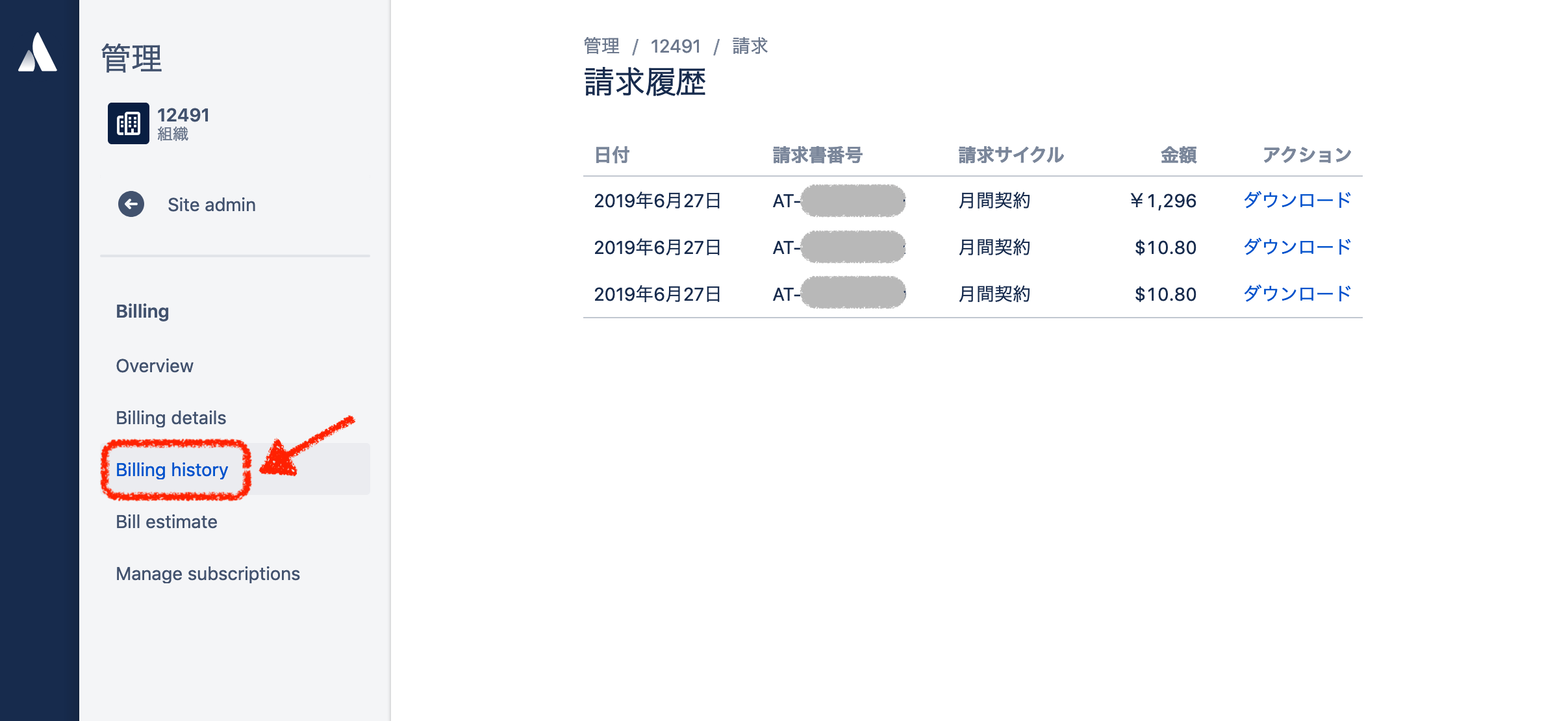日本円でのお支払い方法について
1. クレジットカードによるお支払い
ご利用可能なクレジットカード
- American Express (AMEX)
- Visa
- MasterCard
JCB には対応しておりません。大変申し訳ございませんが、銀行振込決済か、ご利用可能なクレジットカードのご用意をお願いします。
クレジットカード払いのみのお取り扱い製品について
以下の製品につきましては、クレジットカードでのお支払いのみとなっております。
- Atlassian Cloud (クラウド版 Jiraシリーズ、Confluence) の月間サブスクリプション契約 : 月間契約の手順は、クラウド版製品(Jiraシリーズ、Conlfuence) の契約について をご参照ください。
- Bitbucket Cloud
月間契約のみ。Bitbucket アカウントに契約については、Bitbucket Cloud アカウントの契約と管理 をご参照ください。
- Server 製品 (オンプレミス型) の スターターライセンス (10ユーザーまで)
1.1 カード支払い方法
決済方法には、以下のいずれかの方法でお願いいたします。
1.オンラインセキュア決済システム
お支払いページにて決済手続きを行います。
my.atlassian.com/purchase/payment にアクセスしてください。
取得されたお見積書を確認いただき、入力します。
- 見積書/請求書番号:AT-xxxxxxxx
- 請求通貨:JPY
- 請求金額(¥) : (合計請求金額)
"続ける" ボタンを押下すると、決済画面に進みます。
決済画面の詳細は、下記の 1.2 決済の実行 をご参照ください。
2. 注文一覧ページ・見積書一覧
注文一覧・見積書一覧ページは、発行された見積書の請求先および技術連絡先としてご登録がある場合のみ、一覧に表示されます。
https://my.atlassian.com/billing/quotes にアクセスしてください。
注文一覧ページにて、対象の見積書番号の "アクション" より、"支払" を押下し、決済画面に進みます。
1.2 決済の実行
見積書番号(AT-xxxxxxx) 、金額をご確認の上、以下の情報 ① 、② を確認してください。
① クレジットカード情報を入力します。
- クレジットカード番号
- カード名義人名
- セキュリティコード
カード期限日
② 自動更新設定(任意)
- ライセンス契約の自動更新を希望の場合のみ、 "自動更新" 欄の自動更新にチェックを入れてください。
確認後、"続ける" ボタンを押下して進みます。
次のページでご注文内容の確認をしてください。
③ 見積書/請求書番号 とご契約内容の詳細
- 見積書/請求書番号
- ご契約内容内訳
- 総額:合計請求額(税込)
④ お支払方法の確認とご利用規約、ポリシーへの同意確認
- ご契約には、利用規約 のリンクをご確認頂き、承諾するとして、"私は、アトラシアンのソフトウェアライセンス契約、Marketplace 利用規約、プライバシーポリシーに同意します。" チェックボックスにチェックをしてください。
- "送信" ボタンを押下して、お支払いが完了です。
- 即時、領収書が発行されます。 注文一覧ページ でご確認いただけます。
ライセンス自動更新の詳細は、こちらをご参照ください。
お支払い時に登録したクレジットカード情報は、後から更新が可能です。
詳細は、ライセンスに関する支払情報の更新について をご参照ください。
ライセンス自動更新とは;
Atlassian Cloud 年間契約、アトラシアンのサーバーライセンス契約の決済においては、自動更新を希望されたお客様のみ、ライセンスの自動更新を登録します。ご契約期間終了の際に、登録のクレジットカードより自動で決済がされます。Data Center ライセンスは自動更新設定は対応しておりません。
ご登録後に、登録クレジットカードの変更 (My Atlassianからのみ) も可能です。更新日の30日前に自動更新日、ご請求予定額を記載したご案内をメールでご連絡いたします。
サーバー製品のライセンスは、後に、自動更新に設定することも可能です。
稀に料金に変更が生じた場合は、更新前にメールにご連絡致します。
登録クレジットカード情報の削除を希望される場合は、お問い合わせ からご連絡ください。
ライセンス自動更新の詳細は、こちらをご参照ください。
お支払い時に登録したクレジットカード情報は、後から更新が可能です。
詳細は、ライセンスに関する支払情報の更新について をご参照ください。
クレジットカード情報の取り扱いについて
アトラシアンは、PCI DSSに準拠しています。https://www.atlassian.com/ja/trust/compliance
サードパーティのペイメントプロバイダーを介し、お客様のクレジットカード情報を照会し、決済処理を実施します。アトラシアンではお客様のクレジットカード情報は保存しません。
- 製品の契約特性上、Atlassian Cloud(クラウド版Jiraシリーズ、Confluence)、Bitbucket Cloud の月間契約、また、決済時に自動更新設定をした、Atlassian Cloud(クラウド版Jiraシリーズ、Confluence) の年間契約および、サーバーライセンス契約は、決済に利用されたクレジットカード情報を照会し、自動更新処理を実施します。
- 自動更新設定をしない、クラウド(Atlassian Cloud、Bitbucket Cloud)の年間契約、また、サーバーライセンス契約は、クレジットカード決済を選択された場合、一度きりの決済となり、クレジットカード情報の照会を致しません。
- 自動更新設定に登録されたカード情報の削除は、お客様画面上ではできません。
- 照会登録のカード情報を完全に削除したい場合は、お問い合わせ からご連絡ください。
2. Paypal でのお支払い
PayPal アカウントの登録
Paypal でのお支払いは、を押下し、Paypal にログインして、PayPalアカウントを登録してください。
3. 銀行振込によるお支払い
ご送金手続きについて
銀行送金を行う場合、弊社口座情報については見積書(請求書) (Quote/Invoice) に記載されます。JPY での銀行振込によるお支払い (By JPY Bank Transfer) の箇所をご覧ください。
また、下記の点にご注意ください。
- お振込は、日本円 にて見積書の全額をお振込ください。
- 振込手数料はお客様のご負担となります。ご了承ください。
- 銀行振込時のリファレンス(備考)に、アトラシアンが発行した注文リファレンス番号(見積書番号) AT-XXXXX (数字) を必ず入力してください。
- お振込日からお支払いの確認が完了し、ライセンス発行が行われるまで 1~ 2 営業日 かかります。お振込後、3日以上経っても、領収書のご連絡が届かない場合は、送金通知書(Remittance Advice)をご連絡ください。早急にお調べ致します。
日本円でのご請求、お支払などのご質問については、日本サポートまで お問い合わせ ください。
クラウド版 年間契約お支払い時:
サーバー / データセンター製品 お支払い時:
請求書の確認
請求書/領収書(Tax Invoice/Receipt) は、全額受領時に発行致します。
請求書/領収書は、3ページ続きで発行されます。
1ページ目:ご請求先と担当者、請求/領収額、決済カード番号・名義人(カード決済の場合のみ)
2ページ目:契約内容詳細(ライセンス名、SEN(サポート資格番号)、ご契約期間、請求金額内訳)
3ページ目:ライセンスとサポートに関する事項
Atlassian - Tax Invoice / Receipt (請求書兼領収書)
1ページ目:
2ページ目:
請求書確認方法
ご請求内容や請求書/領収書(Tax Invoice/Receipt)の確認方法は、以下の方法があります。
1) クラウドサイト管理画面にて( サイト管理者権限が必要です。)
サイト管理画面 > Billing (請求) > Billing hiistory (請求履歴) 画面にて、決済済みご請求書のダウンロードが可能です。
1) クラウドサイト管理画面 > Billing (請求) > Billing history(請求履歴)
2) ライセンス確認ページにて
請求書のダウンロードは、請求担当者または、技術担当者として登録されている全てのアカウントでご確認が可能です。
My Atlassian にてご契約ライセンスを確認できます。
My Atlassian 決済済み請求書一覧 にて請求書のダウンロードが可能です。
2) My Atlassian の請求書一覧
不明な点がございましたら、お気軽にアトラシアン株式会社の日本語スタッフまでお問い合わせください。ご連絡を頂いてから、1 営業日以内に返信いたします。
お問い合わせは こちら! 電話 : 045-330-9081